Enregistrer votre écran gratuitement avec ShareX
ShareX est un programme de capture d’écran gratuit qui prend en charge l’enregistrement de votre écran et votre son au format MP4 ou GIF.
- Sélectionnez Capturer, puis Enregistrement d’ écran (pour créer un MP4) ou Enregistrement d’écran (GIF) .
Vous pouvez également saisir Shift+Print Screen pour un MP4 ou Ctrl+Shift+Print Screen pour un GIF.
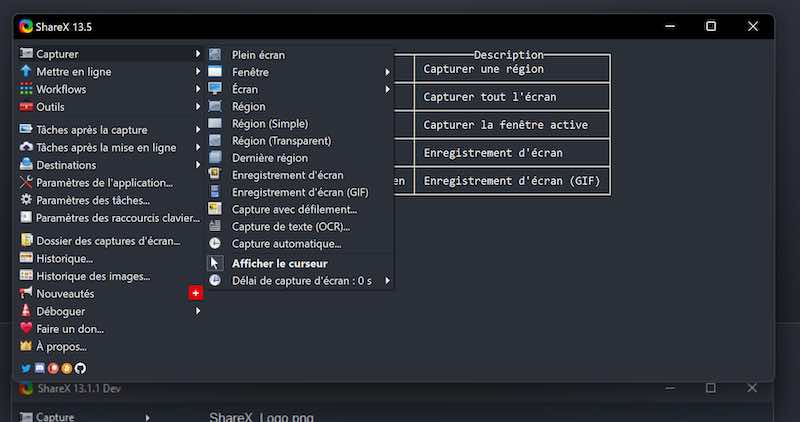
2. Sélectionnez la zone que vous souhaitez enregistrer. L’enregistrement commencera peu de temps après la sélection.
À lire aussi : Comment enregistrer son écran avec VLC
Vous pouvez cliquer et faire glisser pour créer un cadre sur la zone. Pour capturer une seule fenêtre, passez la souris dessus pour la mettre en surbrillance, puis cliquez une fois. Pour enregistrer tout votre écran, sélectionnez le bureau.
3. Choisissez d’arrêter et d’enregistrer la capture d’écran ou de l’abandonner complètement (c’est-à-dire de l’arrêter et de ne pas l’enregistrer).
Pour ce faire, cliquez avec le bouton droit sur le point rouge dans la barre des tâches et sélectionnez Arrêter . Une autre option consiste à entrer Shift+Print Screen . Si le bas de la sélection est visible, vous verrez également un bouton Arrêter . Utilisez Abandonner pour abandonner l’enregistrement.
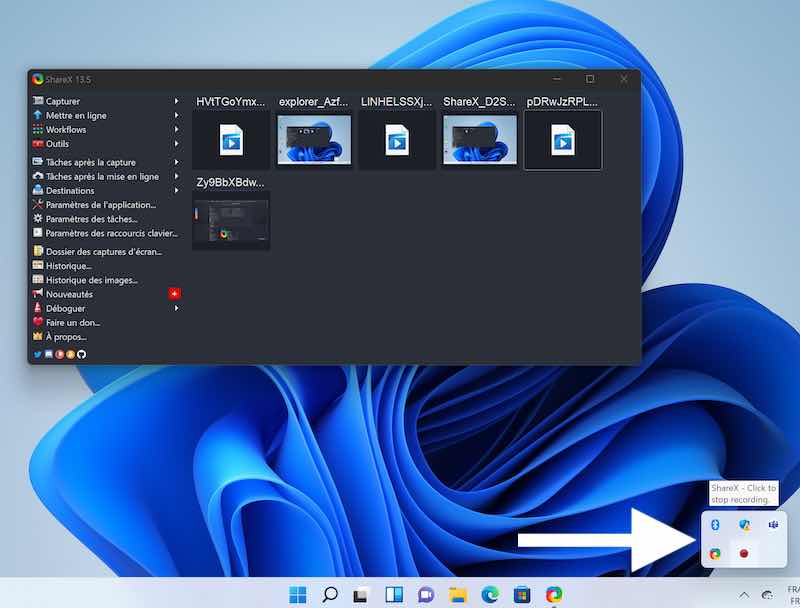
4. Sélectionnez l’enregistrement dans ShareX pour l’ouvrir, ou cliquez dessus avec le bouton droit et accédez à Ouvrir > Dossier pour le voir dans l’Explorateur de fichiers (où vous pouvez ensuite le modifier avec d’autres logiciels, le partager, etc.).
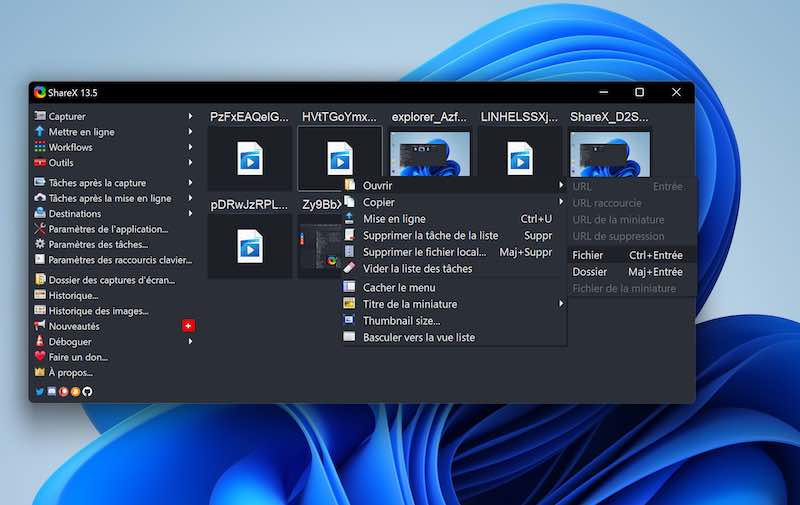
Veuillez également vous abonner à notre chaîne YouTube www.atlasweb.net pour des didacticiels vidéo.